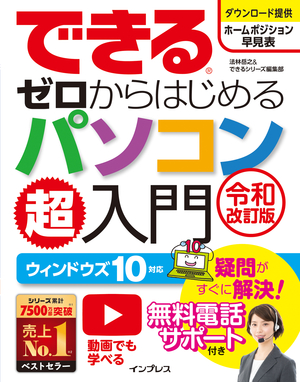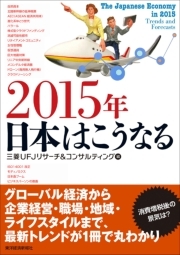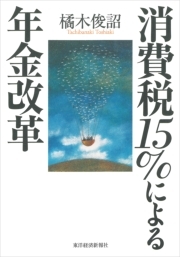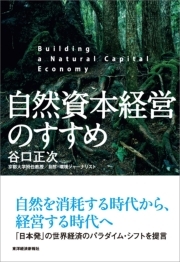できるゼロからはじめるパソコン超入門 ウィンドウズ 10 対応 令和改訂版
インプレス
- 法林 岳之(著者)、 できるシリーズ編集部(著者)
大きな字でいちばんやさしいパソコン入門書
パソコン入門書の定番「できるシリーズ」から、ウィンドウズ10の最新アップデートに対応したいちばんやさしい入門書が登場! 「大きな画面」と「大きな文字」で解説しているから、パソコンに触ったことがない方や、操作に自信がない方でも迷わず操作できます! また、一部のレッスンは動画による解説に対応しています! 複雑な操作も動画で確認できるから安心です! また、本書はできるシリーズの読者サポートサービス「できるサポート」に対応! もしもわからない操作があったら、専門スタッフに電話で質問することもできます。
発売日:2019-08-30
ページ数:257ページ
目次
表紙
できるシリーズは読者サービスが充実!
本書の前提
まえがき
本書の読み方
目次
第1章 パソコンのことを知ろう
レッスン1 いろいろなことに使えるパソコン <パソコンでできること>
レッスン2 ウィンドウズ 10が利用できるパソコンを知ろう <パソコン、タブレット>
レッスン3 インターネットって何? <インターネット>
レッスン4 インターネットに接続しよう <インターネットの接続>
レッスン5 Microsoftアカウントって何? <Microsoftアカウント>
レッスン6 マウスの操作方法を知ろう <マウス操作>
Q&A ワイヤレスでインターネットを使いたい
Q&A ブロードバンド接続を申し込みたい
第2章 パソコンを使ってみよう
レッスン7 パソコンを使えるようにしよう <セットアップ、Microsoftアカウント>
レッスン8 デスクトップを表示しよう <ロック画面、サインイン、デスクトップ>
レッスン9 [スタート]ボタンを押してみよう <[スタート]ボタン>
レッスン10 アプリを起動しよう <[スタート]メニュー>
レッスン11 アプリを終了しよう <[閉じる]ボタン>
レッスン12 パソコンを終了しよう <スリープ>
レッスン13 指で操作する方法を知ろう <タッチ操作>
Q&A Microsoftアカウントのパスワードを忘れてしまったときは
Q&A Microsoftアカウントに切り替えるには
Q&A 見逃した通知を確認するには
第3章 文書に文字を入力してみよう
レッスン14 文書を作成する準備をしよう <[スタート]メニュー、メモ帳>
レッスン15 文字を入力してみよう <キーボード>
レッスン16 日本語を入力する準備をしよう <入力モード>
レッスン17 ひらがなを入力しよう <ローマ字入力>
レッスン18 漢字を入力しよう <漢字の変換>
レッスン19 カタカナや句読点を入力しよう <カタカナの変換>
レッスン20 作成した文書を保存しよう <名前を付けて保存>
Q&A 大文字のアルファベットを入力するには
Q&A 変換したい漢字と異なる漢字が表示されたときは
Q&A 全角文字でアルファベットを入力するには
Q&A キーに印刷されているひらがなは何に使うの?
Q&A タッチ操作で文字を入力するには
Q&A カタカナにうまく変換できないときは
第4章 文書を編集して印刷してみよう
レッスン21 保存した文書を開いてみよう <エクスプローラー>
レッスン22 改行を入力しよう <カーソルの移動、改行>
レッスン23 文字を削除しよう <文字の削除>
レッスン24 文字の前後を入れ替えよう <切り取り、貼り付け>
レッスン25 直前の編集作業を取り消そう <元に戻す>
レッスン26 編集した文書を保存しよう <上書き保存>
レッスン27 文書を印刷しよう <文書の印刷>
Q&A メモ帳を素早く起動したい
Q&A メモ帳を起動してから文書を開くには
Q&A ウィンドウの大きさを変えたり、動かしたりするには
Q&A ウィンドウ右上のボタンはどう使えばいいの?
Q&A 検索ボックスを利用するには
第5章 インターネットを使ってみよう
レッスン28 インターネットを安全に使うには <セキュリティ対策>
レッスン29 インターネットのWebページを見てみよう <Microsoft Edge>
レッスン30 見たいWebページを表示しよう <アドレス>
レッスン31 文字を大きく表示してみよう <拡大>
レッスン32 関連するほかのWebページに移動しよう <リンク>
レッスン33 直前に表示していたWebページに移動しよう <[戻る]ボタン、[進む]ボタン>
レッスン34 気に入ったWebページを登録しよう <お気に入り>
Q&A Microsoft Edgeの検索サービスを変更するには
Q&A 最初に表示されるWebページを変更するには
Q&A プログラムの実行やファイルの保存に関するメッセージが表示されたときは/フィッシングサイトって何?
第6章 インターネットで情報を検索してみよう
レッスン35 気になる情報を検索しよう <検索>
レッスン36 名所の地図を表示しよう <Googleマップ>
レッスン37 インターネットの百科事典で調べよう <ウィキペディア>
レッスン38 Webページを印刷してみよう <印刷>
Q&A 世界の史跡や名所の航空写真を見るには
Q&A 今のWebページを表示したまま新しいWebページを表示したい
Q&A インターネットで買い物をするには
第7章 メールを使ってみよう
レッスン39 メールをはじめよう <メールのしくみ>
レッスン40 メールの画面を表示しよう <Outlook.com>
レッスン41 メールを送信しよう <メールの作成、送信>
レッスン42 受信したメールに返信しよう <返信>
Q&A メールに添付されたファイルを保存するには
Q&A メールを検索するには
Q&A 知らない人からメールが届いたときは
第8章 デジタルカメラの写真を楽しもう
レッスン43 デジタルカメラの写真をパソコンに保存しよう <フォト、インポート>
レッスン44 パソコンに取り込んだ写真を見よう <[ピクチャ]フォルダー>
レッスン45 写真をフォルダーに整理しよう <新しいフォルダー、移動先>
レッスン46 友だちや家族に写真をメールで送ろう <ZIPファイル、添付ファイル>
レッスン47 写真を印刷しよう <画像の印刷>
レッスン48 写真をデスクトップの背景に設定しよう <背景に設定>
レッスン49 写真をUSBメモリーに保存しよう <送る>
Q&A 写真のサイズを小さくしたい
Q&A OneDriveに写真を保存するには
Q&A 携帯電話の写真をパソコンに取り込むには?
付録1 Windowsアプリのダウンロード
付録2 ローマ字変換表
用語集
索引
できるサポートのご案内
本書を読み終えた方へ
読者アンケートのお願い
スタッフリスト
奥付
裏表紙
絶賛!発売中!
-
- 2015年 日本はこうなる
- ビジネス・経済その他
- 2015年の経済社会を予測したハンドブック。前半はマクロ経済見通し、後半は産業、企業、社会の動きを86のキーワードで解説。
-
- 自然資本経営のすすめ
-
- 谷口正次(著者)
- 経営・マーケティング
- 欧州を中心に普及しつつある「自然資本」について経営の観点から考察された日本初の書。京都大学大学院研究科の「自然資本経営論講座」を元に論じる。
-
- 経済がわかる 論点50 2015
-
- みずほ総合研究所(著者)
- 経済
- 国内第一級のシンクタンクが選んだ50の論点と高田創チーフエコノミストの視点で2015年の国内外経済の動きを先読みできる一冊。
7217件中 6125-6128件目先頭前へ1531153215331534153515361537153815391540次へ最後
Copyright © Mynavi Publishing Corporation